このページでは、フィールドの「代入、種別、属性」に関して、説明しています。
フィールドへの代入
代入の構文は下記の通りで、演算子は「=」のみとなります。
フィールド名 = data
フィールドに代入できるものは、下記の通りです。
関数(戻り値のあるもの)、フィールド名、権限名、変数、定数
数値、日時、文字列 (「"」で囲みます。 &でつなげることができます。)
なお、ChgVariable 関数を利用すると、フィールド名、権限名、Dim変数を、下記のように文字列で指定することもできます。
'「前回_3 = 今回_3」という処理を行います。
i = 3
ChgVariable("前回_" & i) = ChgVariable("今回_" &
i)
テーブル・フィールドの場合、次の通り。
| 構文 | 内容 |
|---|---|
| 商品名[1]="あいうえお" | 商品名の1番目に文字列を設定 |
| 商品数量[i]=125 | 商品数量のi番目に、数値を設定。 |
| cnt = TableMaxNo(商品名) | 商品名のテーブル最大値を、cntに入力します。 |
フィールドの種別
フィールドの種別と、代入可能な値を以下に示します。
下記以外の文字列を設定した場合、エラーとなり設定されません。
| フィールド種別 | 代入可能な文字列 |
|---|---|
| テキスト1行 | 1行の文字列。 改行文字は無視します。 (例)テキスト = "abc あいうえ" |
| テキスト複数行 | 改行を含む、文字列。 ""で囲まれた中に「\n」があれば、改行コードに変換します。 (例)テキスト複数 = "abc\nあいうえお\nかきく" |
| 数値 | 数値のみ。 (例)金額=12456789 |
| 日付 | 日付のみ。 (例)登録日=#DATETIME#、修正日="2012/08/12" |
| 日時 | 日時のみ。 (例)登録日時=#DATETIME#、修正日時="2012/08/12 04:25" |
| 時刻 | 時刻のみ。 (例)登録時=#DATETIME#、修正時="04:25" |
| ドロップダウン | 選択可能な文字列のみ (例)担当者=谷本 |
| ラジオボタン | 選択可能な文字列のみ (例)担当者=西川 |
| 複数選択 | 選択可能な文字列のみ。(カンマ区切りで、複数可能) (例)担当者=谷本,山田,西川 |
| チェックボックス | 選択可能な文字列のみ。(カンマ区切りで、複数可能) (例)担当者=谷本,山田,西川 |
| 計算 | 計算式。 (例)金額 = 数量 * 単価 * (1 + 消費税 / 100) |
| 画像・写真 | 画像のファイルパス。 ""でクリア (例)写真[1] = "C:\aaa\bbb\ccc.jpg" |
| ファイル添付 | 画像のファイルパス (kintoneの画像用)。 ""でクリア (例)添付写真[1] = "C:\aaa\bbb\ccc.jpg" |
| 日付印 | 数値。 日付印ウィンドウでの番号を指定する。 ""でクリア (例)担当印=0 |
| QRバーコード | バーコード化する文字列。 ""でクリア (例)QR = 会社コード & "," & 会社住所 |
フィールドの属性
以下の構文で、文字色などのフィールドの属性を変更できます。
企業コード.ForeColor = RGB(255,0,0) 'フィールドの文字色設定
企業コード.BackColor = RGB(230,255,255) 'フィールドの背景色設定
企業コード.Enable = False 'ディセーブル(入力不可)にします。
以下のように変化します。
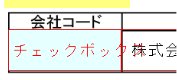
企業コード.ForeColor = RGB(0,0,0)
企業コード.BackColor = -1'背景を透明にする
企業コード.Enable = True'イネーブル(入力可能)にします。
以下のように変化します。
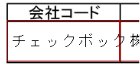
フィールド・イベント
フィールドの入力前、入力後に自動実行されるアクション。
詳細な説明はこちらをクリック → フィールド・イベント